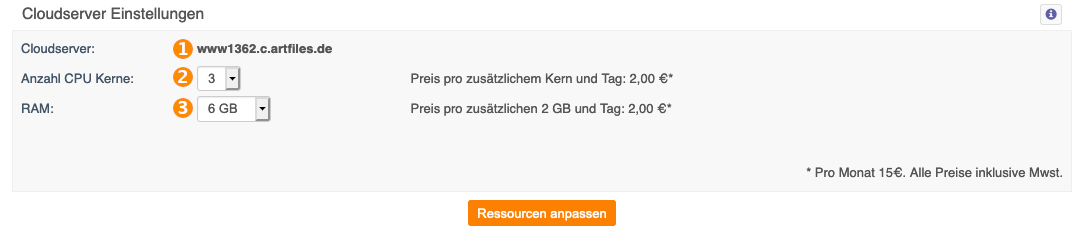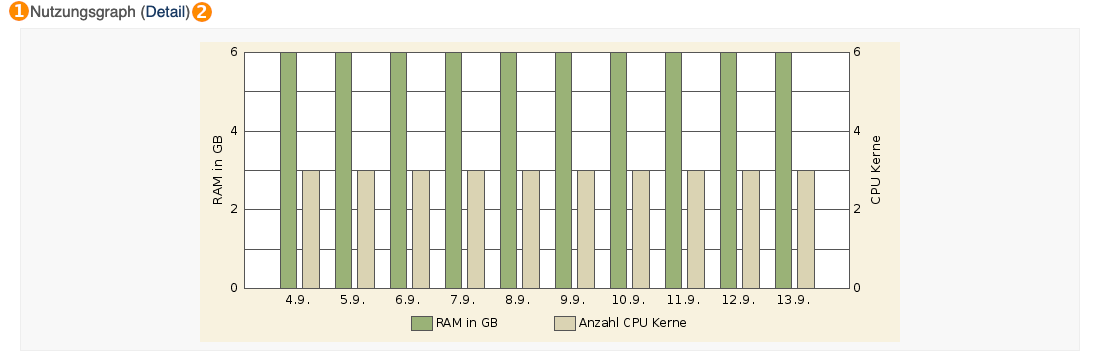Cloudcontrol: Unterschied zwischen den Versionen
Ks (Diskussion | Beiträge) Keine Bearbeitungszusammenfassung |
Keine Bearbeitungszusammenfassung |
||
| Zeile 12: | Zeile 12: | ||
Hier lassen sich Ressourcen zu Ihrem Cloudserver hinzu buchen oder abbestellen. | Hier lassen sich Ressourcen zu Ihrem Cloudserver hinzu buchen oder abbestellen. | ||
[[datei: | [[datei:Cloud server einstellungen.png]] | ||
Hier sehen Sie den Namen unter dem Ihre gesamte Cloud zusammengefasst ist. | Hier sehen Sie den Namen unter dem Ihre gesamte Cloud zusammengefasst ist. | ||
| Zeile 20: | Zeile 20: | ||
===Aktuelle Konfiguration=== | ===Aktuelle Konfiguration=== | ||
[[datei: | [[datei:Aktuelle konfiguration.png]] | ||
Hier sehen Sie die aktuell verfügbaren Ressourcen, sowie das letzte Änderungsdatum Ihrer Konfiguration. | Hier sehen Sie die aktuell verfügbaren Ressourcen, sowie das letzte Änderungsdatum Ihrer Konfiguration. | ||
| Zeile 26: | Zeile 26: | ||
===Nutzungsgraph=== | ===Nutzungsgraph=== | ||
[[datei: | [[datei:Graph.png]] | ||
In diesem Graphen sehen Sie den Verlauf Ihrer gebuchten Ressourcen für die letzten zehn Tage. | In diesem Graphen sehen Sie den Verlauf Ihrer gebuchten Ressourcen für die letzten zehn Tage. | ||
| Zeile 33: | Zeile 33: | ||
===Auslastung Webserver=== | ===Auslastung Webserver=== | ||
[[datei: | [[datei:Auslastung server.png]] | ||
In diesem Feld sehen Sie die Ausgabe des Linux-Tools top auf Ihrem Webserver. Sie zeigt die Auslastung der CPUs, sowie den verbrauchten und verfügbaren Arbeitsspeicher. | In diesem Feld sehen Sie die Ausgabe des Linux-Tools top auf Ihrem Webserver. Sie zeigt die Auslastung der CPUs, sowie den verbrauchten und verfügbaren Arbeitsspeicher. | ||
| Zeile 39: | Zeile 39: | ||
===Auslastung Datenbankserver=== | ===Auslastung Datenbankserver=== | ||
[[datei: | [[datei:Auslastung datenbank.png]] | ||
Und hier nochmal die selbe Ausgabe für den Backendserver. | Und hier nochmal die selbe Ausgabe für den Backendserver. | ||
Version vom 13. September 2019, 08:30 Uhr
Cloudserver allgemein
Unser Cloudserverprodukt erlaubt es Ihnen einerseits von unserem Webhosting zu profitieren und andererseits die Nachteile eines shared Webhosting-Tarifs zu umgehen. Denn mit einem Cloudserver befinden Sie sich als einziger Kunde auf dem Server und Ihre Anwendungen sind zum Beispiel nicht von der Last anderen Kunden beeinflusst, wie es in einem shared Webhosting-Tarif der Fall sein kann. Sollte Ihr Cloudserver in seiner aktuellen Konfiguration trotzdem einmal an seine Leistungsgrenzen stoßen, können Sie über das DCP die verfügbaren Ressourcen nachjustieren.
Cloudserver im DCP
Über die Cloudserver Ressourcenverwaltungen im DCP können Sie jederzeit festlegen, wie viel Arbeitsspeicher und wie viele Prozessorkerne Ihrem Cloudserver zur Verfügung stehen sollen. Darüber hinaus werden Ihnen aktuelle Daten zur Ressourcennutzung und der Serverlast angezeigt.
Cloudserver-Einstellungen
Hier lassen sich Ressourcen zu Ihrem Cloudserver hinzu buchen oder abbestellen.
Hier sehen Sie den Namen unter dem Ihre gesamte Cloud zusammengefasst ist. Über den Punkt "Anzahl der CPU-Kerne" können Sie definieren wie viele CPUs Ihrer Cloud zur Verfügung stehen. Die Anzahl gebuchter CPUs steht allen zur Cloud gehörenden Servern zur Verfügung. Über dieses Feld wählen Sie aus wie viel Arbeitsspeicher Ihrer Cloud insgesamt zur Verfügung stehen soll. Der verfügbare RAM wird zwischen allen Servern der Cloud gleichmäßig verteilt.
Aktuelle Konfiguration
Hier sehen Sie die aktuell verfügbaren Ressourcen, sowie das letzte Änderungsdatum Ihrer Konfiguration.
Nutzungsgraph
In diesem Graphen sehen Sie den Verlauf Ihrer gebuchten Ressourcen für die letzten zehn Tage. Mit einem Klick auf "Detail" erhalten Sie einen Überblick über den gesamten Verlauf Ihrer gebuchten Ressourcen.
Auslastung Webserver
In diesem Feld sehen Sie die Ausgabe des Linux-Tools top auf Ihrem Webserver. Sie zeigt die Auslastung der CPUs, sowie den verbrauchten und verfügbaren Arbeitsspeicher.
Auslastung Datenbankserver
Und hier nochmal die selbe Ausgabe für den Backendserver.